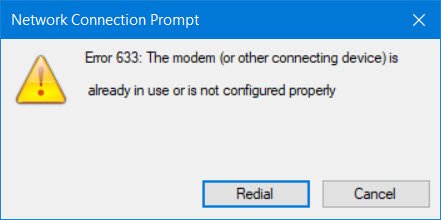
Se requiere un módem para establecer la conexión a Internet entre el enrutador y el sistema operativo. Mientras que en los últimos dispositivos, el módem venía integrado en la placa base y no requiere una pieza adicional de hardware para funcionar. De manera similar, muchos usuarios han informado sobre el error 633, el módem ya está en uso o no está configurado correctamente en su sistema operativo Windows.
Este problema se remonta a una iteración anterior de Windows que tenía un problema similar, como el error VPN 633. No hay una causa específica por la que apareció este código de error, pero podría estar sucediendo debido a varias razones. La razón podría ser tan pequeña como una falla temporal dentro del sistema o un problema con las configuraciones de TCP.
Cómo resolver el error 633
Existen múltiples soluciones y métodos que se pueden usar para deshacerse del código de error, pero el primer paso que debe realizar es realizar un inicio limpio de su sistema y apagar su dispositivo de Internet. Esto solucionará cualquier falla temporal o error dentro del sistema que podría haber sido una de las razones. Si el problema persiste, siga los otros métodos que se enumeran a continuación:
Método 1: restablecer la conexión de red
La conexión de red se puede restablecer deshabilitando y habilitando la conexión. Siga estos pasos sobre cómo hacerlo:
- Abra el menú Inicio y vaya a la barra de búsqueda.
- Escriba Red y abra el Centro de redes y recursos compartidos desde la mejor coincidencia.
- Desde el lado izquierdo de la ventana, haga clic en Estado y luego en Cambiar la configuración del adaptador.
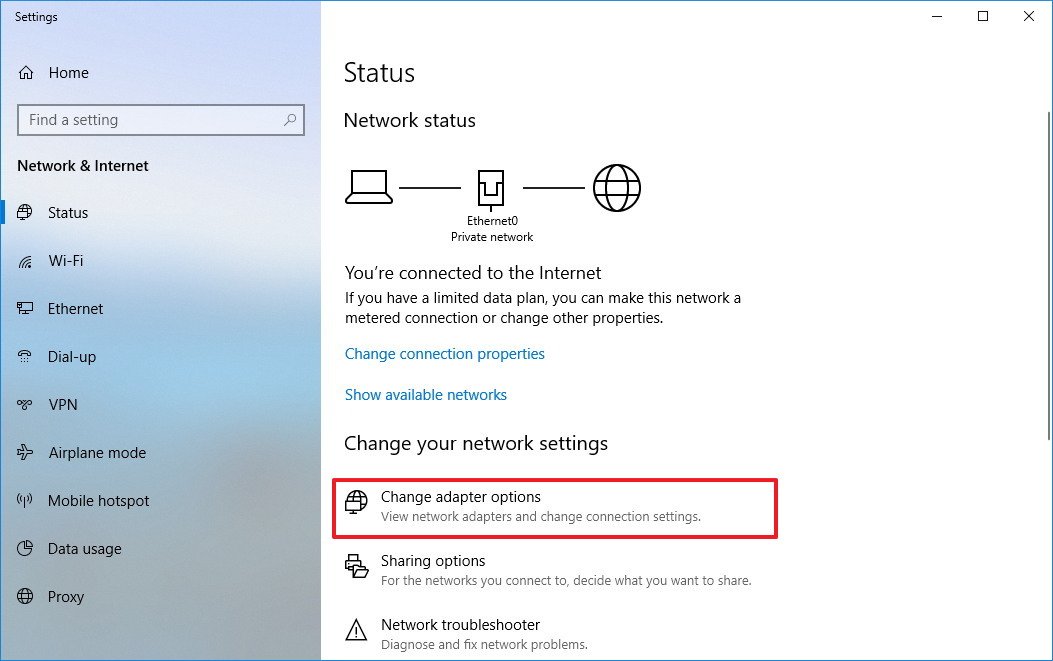
- Vaya a la conexión con la que tiene problemas actualmente y haga clic derecho sobre ella.
- Ahora elija la opción Deshabilitar de la lista desplegable.
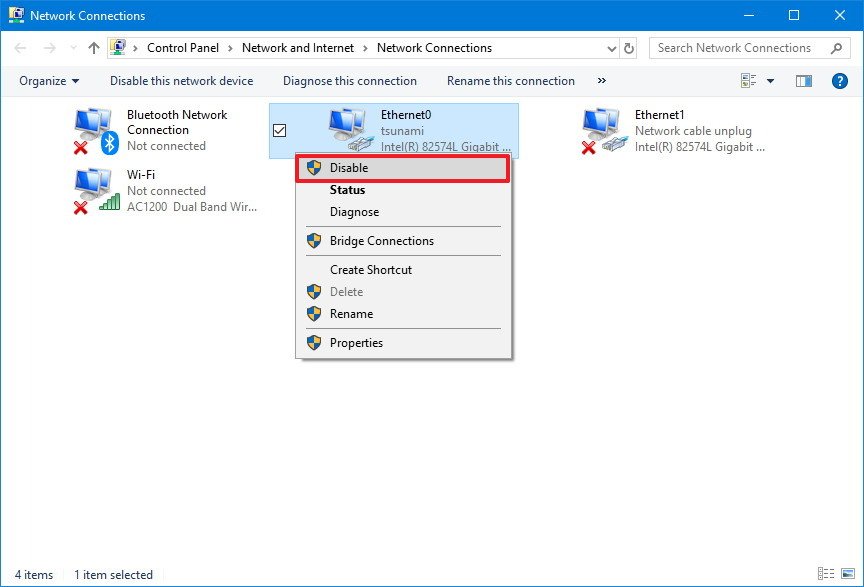
- Si se le solicita, conceda el acceso y espere unos minutos.
- Vuelva a hacer clic derecho sobre él y elija Habilitar.
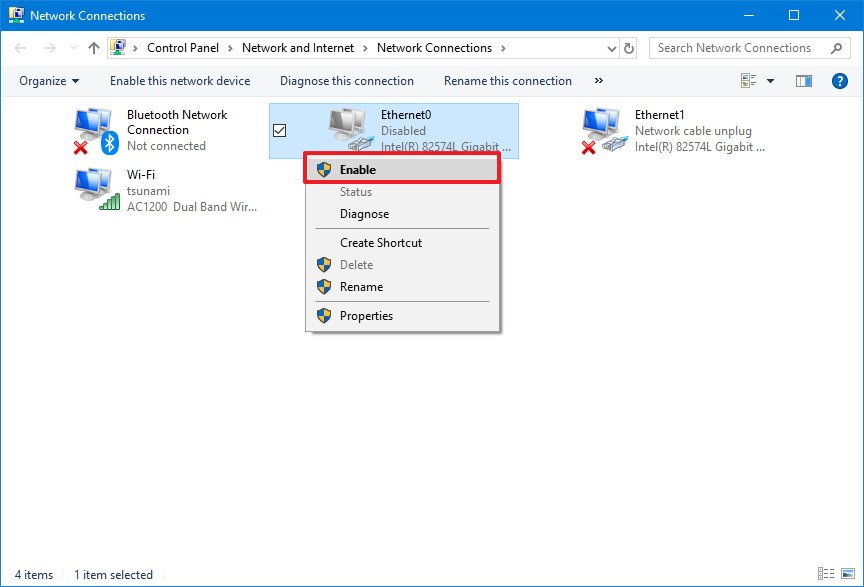
- Espere hasta que se establezca la conexión.
- Compruebe si apareció el código de error al acceder a Internet.
Método 2: Actualizar controladores para módem
La ejecución de una versión anterior o desactualizada del software del controlador del módem a veces es responsable de crear disparidades entre el sistema y la conexión, lo que genera un código de error como este. Actualizar el controlador puede resolver la mayoría de estos problemas, siga estas instrucciones sobre cómo actualizar:
- Vaya al menú Inicio y haga clic derecho sobre él.
- Seleccione Administrador de dispositivos de la lista de opciones y ábralo.
- Vaya a la sección Adaptador de red.
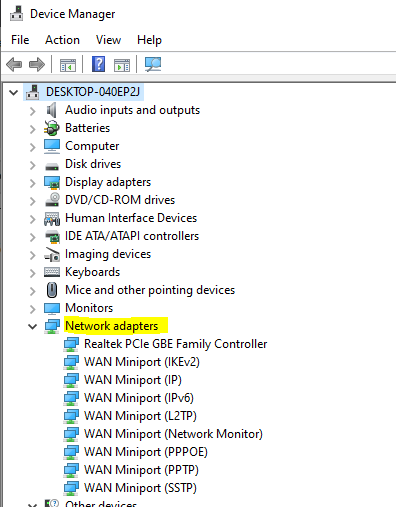
- Haga clic derecho en su adaptador de red actual.
- Seleccione la opción Actualizar controlador de red.

- Realice la misma acción para los adaptadores WLAN y LAN.
- Deje que se complete el proceso de actualización y luego reinicie su sistema informático.
Actualizar el sistema manualmente puede ser tedioso y no funcionar en algunos casos debido a un conocimiento insuficiente de la última versión disponible. Por lo tanto, le sugerimos que utilice la Herramienta de actualización automática de controladores. Esta herramienta revisará la configuración de su sistema y encontrará la última versión disponible para todos sus controladores y los actualizará automáticamente.
⇓DESCARGAR LA HERRAMIENTA DE ACTUALIZACIÓN AUTOMÁTICA DEL CONTROLADOR⇓
Método 3: ejecutar el solucionador de problemas integrado
El sistema operativo Windows está equipado con una herramienta de solución de problemas que puede ayudarlo a resolver problemas como el error 633, el módem ya está en uso o no está configurado correctamente. Para ejecutar el solucionador de problemas, realice estos pasos que se mencionan a continuación:
- Abra el menú Inicio y haga clic en la opción Configuración.
- Desde el lado izquierdo, vaya a Sistema.
- Ahora seleccione Solucionar problemas y luego Otros solucionadores de problemas.

- Desplácese hacia abajo y busque Otro.
- Elija la opción Adaptador de red.
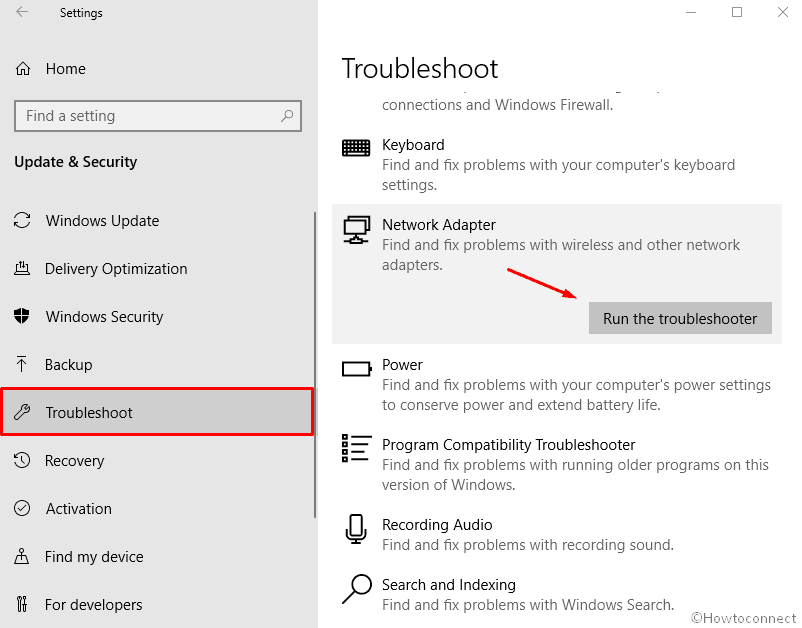
- Haga clic en el botón Ejecutar y siga las instrucciones en pantalla.
- Repita los mismos pasos para las Conexiones a Internet también.
Método 4: reservar puerto TCP
Si reserva específicamente el puerto TCP para su dispositivo de Internet y restringe el uso de otros, es uno de los mejores métodos que puede usar para resolver el código de error. Siga las instrucciones que se dan a continuación:
- Abra el cuadro de diálogo EJECUTAR presionando las teclas Win + R simultáneamente.
- Escriba regedit y presione la tecla Intro.
- Navegue a la siguiente subclave del registro:
- HKEY_LOCAL_MACHINE\Sysetem\CurrentControlSet\Services\Tcpip\Parameters
- Ahora ve a Editar y elige Nuevo.
- Ahora haga clic en Valor de cadena múltiple.
- Cambie el nombre del valor de varias cadenas a ReservedPorts y haga doble clic en él.
- Escriba 1723-1723 en el cuadro Información del valor y presione Aceptar.
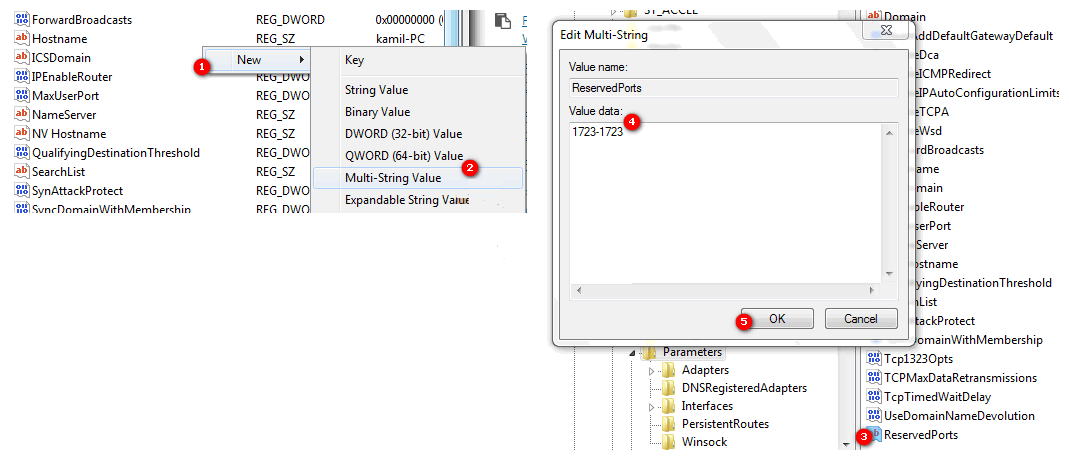
- Salga del Editor del Registro y reinicie su sistema informático para implementar los cambios.
- Vuelva a conectarse a Internet y verifique el código de error.
Método 5: quitar y volver a instalar los controladores del módem
Si ninguno de los métodos anteriores funcionó, debe desinstalar los controladores de módem actuales y volver a instalarlos. Muchos usuarios informaron que su problema se resolvió mediante este proceso. Para desinstalar y volver a instalar, siga los pasos que se mencionan a continuación:
- Haga clic con el botón derecho en el menú Inicio y elija Administrador de dispositivos de la lista.
- Navegue hasta Adaptadores de red y haga clic con el botón derecho en el que está actualmente en uso.
- Seleccione el botón Desinstalar del menú desplegable.
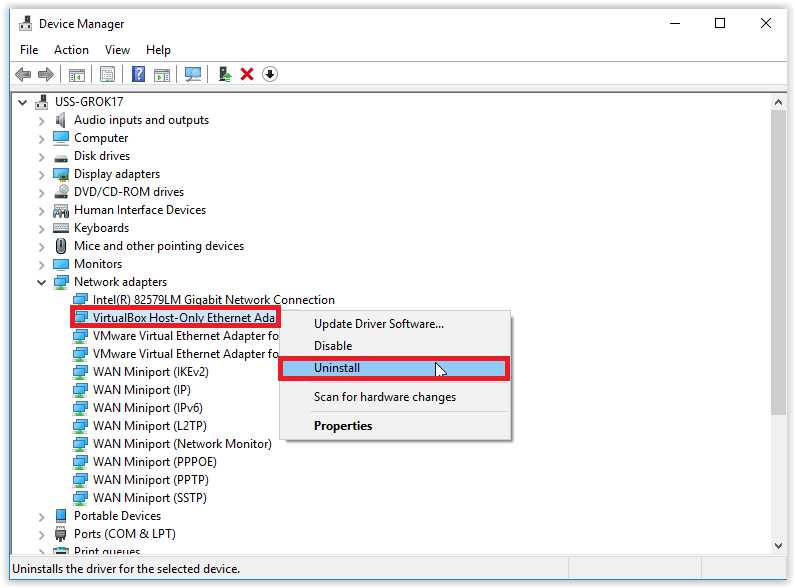
- Marque la casilla junto a Eliminar el software del controlador para este dispositivo y luego haga clic en Aceptar.
- Espere hasta que se complete el proceso.
- Ahora haga clic en el menú Acción en la parte superior izquierda de la ventana.
- Elija Buscar cambios de hardware. Este reinstalará automáticamente los controladores del adaptador de red.
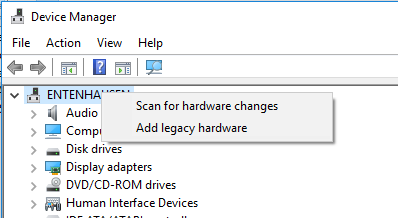
- Una vez finalizada la instalación, reinicie su computadora.
- Compruebe si el problema persiste.
Conclusión
Problemas como el error 633, el módem ya está en uso o no está configurado correctamente, es muy común entre los usuarios del sistema operativo Windows, pero no aparece con mucha frecuencia en su mayor parte. Si usted es uno de esos usuarios que se encontró con este problema, por esa razón hemos enumerado todos los métodos posibles y sus instrucciones adecuadas sobre cómo solucionar el problema sin problemas.